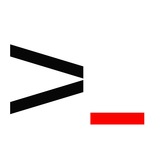Давайте разберем один из частых вопросов, который может быть задан на собеседовании и как на него отвечать.
Принцип работы:
• Хэш-пространство представляется в виде кольца. Узлы и ключи мапируются на это кольцо.
• Ключ передается ближайшему узлу по часовой стрелке.
Please open Telegram to view this post
VIEW IN TELEGRAM
👍12
RAID-технологии в Windows Server
#RAID (Redundant Array of Independent Disks) — это метод объединения нескольких физических дисков в одно логическое хранилище с целью повышения производительности, надежности или их комбинации.
⏺ RAID 0
Стрипирование данных, где информация разделяется и записывается на два или более дисков.
Это увеличивает производительность чтения и записи данных, но отсутствует резервное копирование, что делает этот уровень менее надежным в случае отказа одного из дисков.
⏺ RAID 1
Это обеспечивает высокий уровень надежности, так как данные остаются доступными, даже если один из дисков откажет. Однако для хранения данных потребуется вдвое больше места.
⏺ RAID 5
Полосовое распределение данных с паритетной информацией.
Этот уровень предоставляет баланс между производительностью и надежностью. Если один диск откажет, данные можно восстановить из информации о паритете.
⏺ RAID 6
Расширенная версия RAID 5 с двойной паритетностью.
Он обеспечивает защиту данных от отказов до двух дисков, делая хранилище еще надежнее.
⏺ RAID 10 (или 1+0)
Это обеспечивает высокую производительность и высокий уровень надежности, но требует минимум четырех дисков.
#RAID (Redundant Array of Independent Disks) — это метод объединения нескольких физических дисков в одно логическое хранилище с целью повышения производительности, надежности или их комбинации.
Стрипирование данных, где информация разделяется и записывается на два или более дисков.
Это увеличивает производительность чтения и записи данных, но отсутствует резервное копирование, что делает этот уровень менее надежным в случае отказа одного из дисков.
Зеркалирование данных, при котором каждый диск имеет точную копию другого.
Это обеспечивает высокий уровень надежности, так как данные остаются доступными, даже если один из дисков откажет. Однако для хранения данных потребуется вдвое больше места.
Полосовое распределение данных с паритетной информацией.
Этот уровень предоставляет баланс между производительностью и надежностью. Если один диск откажет, данные можно восстановить из информации о паритете.
Расширенная версия RAID 5 с двойной паритетностью.
Он обеспечивает защиту данных от отказов до двух дисков, делая хранилище еще надежнее.
Это комбинация RAID 1 и RAID 0. Данные стрипируются (как в RAID 0) и зеркалируются (как в RAID 1).
Это обеспечивает высокую производительность и высокий уровень надежности, но требует минимум четырех дисков.
Please open Telegram to view this post
VIEW IN TELEGRAM
👍18🥴3❤2
Создание собственного WIM-образа Windows
WIM (Windows Imaging Format) — это формат файлов, используемый для хранения образов операционных систем Windows.
Основные преимущества WIM-образов:
⏺ Универсальные методы развертывания: WIM-файлы можно развернуть с USB-носителя, через сетевой ресурс или с помощью технологий WDS и SCCM.
⏺ Редактируемость: Можно подключить образ для добавления или удаления компонентов, драйверов и обновлений.
⏺ Обновляемость: Поддержка актуальных обновлений без полного захвата системы.
Структура установочного носителя Windows
На носителе Windows Server 2019 хранятся два ключевых WIM-файла:
• Boot.wim: отвечает за загрузку предустановочной среды.
• Install.wim: содержит образы ОС.
Например, в Install.wim могут быть сохранены сразу несколько редакций Windows Server 2019. Для работы с этими файлами часто требуется добавить драйверы или обновления.
Почему важно обновлять образы?
Если образ не поддерживается в актуальном состоянии, установка обновлений и драйверов займет дополнительное время после развертывания системы.
🔥 Чтобы работать с WIM-файлами, используется утилита DISM — инструмент для обслуживания образов Windows. В следующем посте мы рассмотрим, как с её помощью добавлять драйверы и обновления в WIM-образ.
WIM (Windows Imaging Format) — это формат файлов, используемый для хранения образов операционных систем Windows.
Он позволяет гибко управлять компонентами и упрощает процесс развертывания.
Основные преимущества WIM-образов:
Структура установочного носителя Windows
На носителе Windows Server 2019 хранятся два ключевых WIM-файла:
• Boot.wim: отвечает за загрузку предустановочной среды.
• Install.wim: содержит образы ОС.
Например, в Install.wim могут быть сохранены сразу несколько редакций Windows Server 2019. Для работы с этими файлами часто требуется добавить драйверы или обновления.
Почему важно обновлять образы?
Актуальные образы ускоряют установку и сокращают сетевую нагрузку.
Если образ не поддерживается в актуальном состоянии, установка обновлений и драйверов займет дополнительное время после развертывания системы.
Please open Telegram to view this post
VIEW IN TELEGRAM
👍19🔥9
Релиз Total Commander 11.50: что нового?
Начало 2025 года ознаменовалось выходом Total Commander 11.50 — одной из самых популярных программ для управления файлами.
Совместимость:
Total Commander 11.50 поддерживает Windows от версии 3.1 до Windows 11, что делает его универсальным инструментом как для современных, так и для старых систем.
Что нового?
Вот основные изменения и доработки:
⏺ Секунды в поле даты: теперь можно отображать точное время изменения файла.
⏺ Метки томов: за буквами дисков отображаются их названия для удобной навигации.
⏺ Улучшенная корзина: исходное расположение удаленных файлов теперь видно в комментариях.
⏺ Миниатюры ссылок: отображение целевых файлов вместо их ярлыков.
⏺ Выбор метода контрольной суммы: полезно при работе с файлами, где требуется уточнение метода проверки.
⏺ Интеграция с 7zip: сжатие теперь работает через библиотеку 7zip dll, что повышает стабильность.
Начало 2025 года ознаменовалось выходом Total Commander 11.50 — одной из самых популярных программ для управления файлами.
Новая версия обновила встроенный FTP-клиент с поддержкой FXP, добавила улучшения для анализа дискового пространства, синхронизации файлов и работы с архивами (ZIP, RAR, TAR и другими).
Совместимость:
Total Commander 11.50 поддерживает Windows от версии 3.1 до Windows 11, что делает его универсальным инструментом как для современных, так и для старых систем.
Что нового?
Вот основные изменения и доработки:
Please open Telegram to view this post
VIEW IN TELEGRAM
👍24❤1
Обслуживание и редактирование WIM-образов с помощью DISM
DISM (Deployment Image Servicing and Management) — это утилита командной строки для обслуживания образов Windows.
Она позволяет редактировать WIM-файлы, добавлять обновления, драйверы и компоненты, не развертывая ОС.
Основные возможности DISM:
• Просмотр и редактирование компонентов системы.
• Добавление и удаление драйверов.
• Интеграция обновлений.
• Подключение и отключение приложений в формате *.appx.
Шаги по редактированию WIM-образа
1️⃣ Определение индекса образа
WIM-файл может содержать несколько образов ОС. Чтобы узнать их индексы, выполните команду:
В PowerShell:
2️⃣ Монтирование образа
Для редактирования образа его нужно смонтировать:
PowerShell:
Добавление драйверов и обновлений
Интеграция драйверов
Чтобы добавить драйверы из папки D:\Drivers в образ, выполните:
PowerShell:
Добавление обновлений
Скачайте обновления с каталога центра обновления Windows. Затем выполните команду:
PowerShell:
Сохранение изменений
После внесения изменений сохраните их командой:
Для отмены изменений:
DISM (Deployment Image Servicing and Management) — это утилита командной строки для обслуживания образов Windows.
Она позволяет редактировать WIM-файлы, добавлять обновления, драйверы и компоненты, не развертывая ОС.
Основные возможности DISM:
• Просмотр и редактирование компонентов системы.
• Добавление и удаление драйверов.
• Интеграция обновлений.
• Подключение и отключение приложений в формате *.appx.
Шаги по редактированию WIM-образа
WIM-файл может содержать несколько образов ОС. Чтобы узнать их индексы, выполните команду:
Dism.exe /get-wiminfo /wimfile:D:\Images\sources\install.wim
В PowerShell:
Get-WindowsImage -ImagePath D:\Images\sources\install.wim
Для редактирования образа его нужно смонтировать:
Dism.exe /mount-image /imagefile:D:\Images\sources\install.wim /index:2 /mountdir:C:\mount
PowerShell:
Mount-WindowsImage -ImagePath D:\Images\sources\install.wim -Index 2 -Path C:\mount
Добавление драйверов и обновлений
Интеграция драйверов
Чтобы добавить драйверы из папки D:\Drivers в образ, выполните:
Dism.exe /image:C:\mount /Add-Driver /driver:D:\Drivers /recurse
PowerShell:
Add-WindowsDriver -Path C:\mount -Driver D:\Drivers -Recurse
Добавление обновлений
Скачайте обновления с каталога центра обновления Windows. Затем выполните команду:
Dism.exe /image:C:\mount /Add-Package /PackagePath:D:\Updates\update.msu
PowerShell:
Add-WindowsPackage -Path C:\mount -PackagePath D:\Updates\update.msu
Сохранение изменений
После внесения изменений сохраните их командой:
Dism.exe /Unmount-Wim /MountDir:C:\mount /commit
Для отмены изменений:
Dism.exe /Unmount-Wim /MountDir:C:\mount /discard
Please open Telegram to view this post
VIEW IN TELEGRAM
👍20❤3🔥2
Какой из указанных режимов SELinux запрещает выполнение любых действий, нарушающих политики безопасности?
Anonymous Quiz
41%
Enforcing
32%
Permissive
15%
Disabled
12%
Auditing
👍4🔥1
Тонкая настройка SSH для безопасности серверов
SSH — это основной инструмент удаленного управления серверами, но стандартные настройки часто становятся уязвимостью для атак.
Шаги по защите SSH
1️⃣ Измените порт по умолчанию
Порт 22 — стандартная цель для брутфорс-атак. Чтобы усложнить задачу злоумышленникам, измените его на нестандартный:
Найдите строку Port 22 и укажите другой порт, например Port 2222. Затем перезапустите службу SSH:
2️⃣ Запретите вход для root
Вход под root-аккаунтом повышает риск компрометации. Чтобы его отключить, в файле sshd_config измените параметр:
3️⃣ Используйте ключи вместо паролей
Аутентификация по ключам надежнее, чем по паролям. Создайте ключи с помощью команды:
Затем добавьте публичный ключ на сервер:
Отключите аутентификацию по паролю:
4️⃣ Ограничьте доступ по IP
Если к серверу подключаются только с определенных адресов, настройте правила на стороне брандмауэра (например, с помощью UFW или iptables).
5️⃣ Настройте Fail2Ban
Этот инструмент блокирует IP-адреса, с которых происходят многочисленные неудачные попытки входа:
После установки Fail2Ban автоматически начнет защищать сервер от брутфорса.
SSH — это основной инструмент удаленного управления серверами, но стандартные настройки часто становятся уязвимостью для атак.
Правильная конфигурация позволяет значительно повысить уровень безопасности.
Шаги по защите SSH
Порт 22 — стандартная цель для брутфорс-атак. Чтобы усложнить задачу злоумышленникам, измените его на нестандартный:
sudo nano /etc/ssh/sshd_config
Найдите строку Port 22 и укажите другой порт, например Port 2222. Затем перезапустите службу SSH:
sudo systemctl restart sshd
Вход под root-аккаунтом повышает риск компрометации. Чтобы его отключить, в файле sshd_config измените параметр:
PermitRootLogin no
Аутентификация по ключам надежнее, чем по паролям. Создайте ключи с помощью команды:
ssh-keygen -t rsa -b 4096
Затем добавьте публичный ключ на сервер:
ssh-copy-id user@server_ip
Отключите аутентификацию по паролю:
PasswordAuthentication no
Если к серверу подключаются только с определенных адресов, настройте правила на стороне брандмауэра (например, с помощью UFW или iptables).
Этот инструмент блокирует IP-адреса, с которых происходят многочисленные неудачные попытки входа:
sudo apt install fail2ban
После установки Fail2Ban автоматически начнет защищать сервер от брутфорса.
Please open Telegram to view this post
VIEW IN TELEGRAM
👍31❤6🔥4
Как заставить curl игнорировать ошибки сертификата
Иногда при работе с curl возникает ошибка, связанная с недействительным или отсутствующим SSL-сертификатом у целевого сайта.
Хотя пропуск проверки сертификата может быть полезен в целях разработки, важно понимать, что такие действия повышают риск утечки данных. Используйте этот метод только на доверенных ресурсах.
Команда для игнорирования ошибок сертификата
Чтобы заставить curl игнорировать ошибки SSL, используйте одну из следующих команд:
или сокращенную версию:
Эти параметры отключают проверку SSL-сертификата и позволяют подключаться даже к сайтам с проблемными сертификатами.
Пример использования
Допустим, вы выполняете запрос:
Если у сайта недействительный сертификат, вы получите ошибку:
Это происходит, когда сертификат не может быть проверен известными центрами сертификации (CA).
Чтобы обойти проблему, выполните:
Теперь запрос будет выполнен без проверки сертификата, и вы получите содержимое сайта.
Однако будьте осторожны: использование этих параметров на недоверенных ресурсах может привести к компрометации данных.
⚡️ Всегда проверяйте, почему SSL-сертификат считается недействительным, и используйте параметр -k только в исключительных случаях.
Иногда при работе с curl возникает ошибка, связанная с недействительным или отсутствующим SSL-сертификатом у целевого сайта.
Хотя пропуск проверки сертификата может быть полезен в целях разработки, важно понимать, что такие действия повышают риск утечки данных. Используйте этот метод только на доверенных ресурсах.
Команда для игнорирования ошибок сертификата
Чтобы заставить curl игнорировать ошибки SSL, используйте одну из следующих команд:
curl --insecure [URL]
или сокращенную версию:
curl -k [URL]
Эти параметры отключают проверку SSL-сертификата и позволяют подключаться даже к сайтам с проблемными сертификатами.
Пример использования
Допустим, вы выполняете запрос:
curl myawesomewebsite.com
Если у сайта недействительный сертификат, вы получите ошибку:
curl: (60) SSL: no alternative certificate subject name matches target host name 'myawesomewebsite.com'
Это происходит, когда сертификат не может быть проверен известными центрами сертификации (CA).
Чтобы обойти проблему, выполните:
curl -k myawesomewebsite.com
Теперь запрос будет выполнен без проверки сертификата, и вы получите содержимое сайта.
Флаги --insecure и -k работают аналогично параметру --no-check-certificate в утилите wget.
Однако будьте осторожны: использование этих параметров на недоверенных ресурсах может привести к компрометации данных.
Please open Telegram to view this post
VIEW IN TELEGRAM
👍14❤1👎1
Давайте разберем один из частых вопросов, который может быть задан на собеседовании и как на него отвечать.Taints применяются к узлам, чтобы предотвратить запуск на них Pod’ов, если они не обладают необходимыми Tolerations.
Tolerations добавляются к Pod’ам, чтобы они могли запускаться на узлах с соответствующими Taints.
Пример Taint:
kubectl taint nodes node1 key=value:NoSchedule
Пример Toleration:
tolerations:
- key: "key"
operator: "Equal"
value: "value"
effect: "NoSchedule"
Please open Telegram to view this post
VIEW IN TELEGRAM
👍13❤1
PowerShell против Bash: в чем разница?
PowerShell — это среда автоматизации от Microsoft, разработанная для управления конфигурациями и задачами.
Эта среда тесно связана с .NET, что позволяет передавать данные между скриптами и приложениями в удобном формате.
Bash (Bourne Again Shell) — это классическая оболочка для систем Linux и Unix, которая появилась как преемник Bourne Shell.
Он широко используется для автоматизации задач, связанных с файлами, управлением правами доступа и резервным копированием.
Основные особенности
PowerShell:
⏺ Передача данных в формате объектов.
⏺ Интеграция с .NET для работы с Windows-компонентами.
⏺ Возможность создавать интерфейсы и формы.
⏺ Доступ к данным через подсистему WMI.
Bash:
⏺ Ориентирован на текстовые строки.
⏺ Поддерживает редактирование файлов, управление правами и резервное копирование.
⏺ Работает на любой системе Linux и Unix.
⏺ Отлично подходит для многопользовательской среды.
PowerShell — это среда автоматизации от Microsoft, разработанная для управления конфигурациями и задачами.
Основная особенность PowerShell — работа с объектами через встроенные командлеты и модули, которые можно подключить из PowerShell Gallery.
Эта среда тесно связана с .NET, что позволяет передавать данные между скриптами и приложениями в удобном формате.
Bash (Bourne Again Shell) — это классическая оболочка для систем Linux и Unix, которая появилась как преемник Bourne Shell.
Bash стал стандартом в Linux благодаря своей простоте, стабильности и открытости.
Он широко используется для автоматизации задач, связанных с файлами, управлением правами доступа и резервным копированием.
Основные особенности
PowerShell:
Bash:
Please open Telegram to view this post
VIEW IN TELEGRAM
👍22❤1
Релиз Tails 6.11
9 января 2025 года вышел Tails 6.11 — дистрибутив на базе Debian 12 для анонимного выхода в интернет.
В новой версии обновлены Tor Browser 14.0.4 и Thunderbird 128.6.0, удалена поддержка аппаратных кошельков в Electrum, а также улучшена работа текстового редактора GNOME Text Editor.
⏺ Исправлены уязвимости, выявленные при внешнем аудите безопасности: устранена проблема с Tails Upgrader, позволяющая установить модифицированные обновления, а также ликвидированы риски деанонимизации через приложения вроде Onion Circuits и Unsafe Browser.
9 января 2025 года вышел Tails 6.11 — дистрибутив на базе Debian 12 для анонимного выхода в интернет.
Система работает через Tor, блокируя неанонимный трафик, и загружается с LiveCD или LiveUSB без следов на устройстве.
В новой версии обновлены Tor Browser 14.0.4 и Thunderbird 128.6.0, удалена поддержка аппаратных кошельков в Electrum, а также улучшена работа текстового редактора GNOME Text Editor.
Please open Telegram to view this post
VIEW IN TELEGRAM
👍6🔥6
Настройка и возможности Windows Terminal
Windows Terminal — мощный инструмент, объединяющий командную строку, PowerShell и WSL (Windows Subsystem for Linux). На выбор доступны две версии: основная (1.3) и предварительная (1.4).
Терминал поддерживает глубокую кастомизацию: можно изменять темы, цветовые схемы, фоны и даже добавлять свои профили. Установить его легко через Microsoft Store или по ссылке.
Основные функции
⏺ Предустановленные профили: Сразу доступны Windows PowerShell, командная строка и облачная оболочка Azure. Если вы установите WSL, новые дистрибутивы добавятся автоматически.
⏺ Гибкие настройки: Поддержка тем, цветовых схем, фонов и других параметров делает терминал максимально удобным для пользователя.
Настройка параметров
Чтобы открыть настройки, нажмите Ctrl+, или выберите «Параметры» в меню. Файл конфигурации settings.json позволяет управлять настройками всех профилей.
Пример глобальной настройки шрифта:
Цветовые схемы
Windows Terminal поставляется с базовыми цветовыми палитрами, но их можно заменить или дополнить.
Для этого используйте ресурсы вроде terminalsplash.com, где доступны готовые схемы для копирования.
Стили командной строки
С помощью Oh My Posh и Terminal-Icons можно настроить внешний вид командной строки, добавив иконки, цветовые акценты и стильные элементы.
Это упрощает визуальное восприятие команд. Установить или обновить Oh My Posh до последней версии можно так:
Windows Terminal — мощный инструмент, объединяющий командную строку, PowerShell и WSL (Windows Subsystem for Linux). На выбор доступны две версии: основная (1.3) и предварительная (1.4).
Терминал поддерживает глубокую кастомизацию: можно изменять темы, цветовые схемы, фоны и даже добавлять свои профили. Установить его легко через Microsoft Store или по ссылке.
Основные функции
Настройка параметров
Чтобы открыть настройки, нажмите Ctrl+, или выберите «Параметры» в меню. Файл конфигурации settings.json позволяет управлять настройками всех профилей.
Пример глобальной настройки шрифта:
"profiles": {
"defaults": {
"fontFace": "Cascadia Code"
}
} Цветовые схемы
Windows Terminal поставляется с базовыми цветовыми палитрами, но их можно заменить или дополнить.
Для этого используйте ресурсы вроде terminalsplash.com, где доступны готовые схемы для копирования.
Стили командной строки
С помощью Oh My Posh и Terminal-Icons можно настроить внешний вид командной строки, добавив иконки, цветовые акценты и стильные элементы.
Это упрощает визуальное восприятие команд. Установить или обновить Oh My Posh до последней версии можно так:
Update-Module -Name oh-my-posh -AllowPrerelease -Scope CurrentUser
Please open Telegram to view this post
VIEW IN TELEGRAM
👍7❤2
Какая команда используется для анализа загрузки библиотеки libc.so в Linux?
Anonymous Quiz
55%
ldd
7%
nm
13%
objdump
24%
strace
👍8❤2💊1
Больше функций Windows Terminal
Помимо базовых возможностей, Windows Terminal обладает множеством инструментов для продвинутых пользователей.
Фоновые изображения
Терминал поддерживает использование изображений в качестве фона. Вы можете указать путь к файлу (например, логотипу) в настройках:
Поддерживаются форматы JPG, PNG и GIF.
Аргументы командной строки
Терминал можно запускать с определёнными параметрами через wt.exe.
Например: Запустить PowerShell с разделением экрана:
Открыть профиль Ubuntu:
Панели и управление окнами
Одна из удобных функций терминала — поддержка панелей:
• Разделить окно горизонтально: Alt+Shift+ -
• Разделить вертикально: Alt+Shift+ +
• Переключаться между панелями: Alt + стрелки.
Копирование и вставка
По умолчанию в терминале работают сочетания клавиш Ctrl+C и Ctrl+V для копирования и вставки.
Если вы используете их для команд, можно переключиться на Ctrl+Shift+C и Ctrl+Shift+V. Настроить это можно в settings.json.
Изменение стартового каталога WSL
По умолчанию WSL запускается в папке пользователя. Чтобы изменить это, выполните команду в WSL:
Добавьте строку:
Теперь при запуске WSL будет открываться указанная папка.
Помимо базовых возможностей, Windows Terminal обладает множеством инструментов для продвинутых пользователей.
Фоновые изображения
Терминал поддерживает использование изображений в качестве фона. Вы можете указать путь к файлу (например, логотипу) в настройках:
"backgroundImage": "путь_к_изображению",
"backgroundImageAlignment": "center"
Поддерживаются форматы JPG, PNG и GIF.
Аргументы командной строки
Терминал можно запускать с определёнными параметрами через wt.exe.
Например: Запустить PowerShell с разделением экрана:
wt -p "PowerShell" -d . ; split-pane -V
Открыть профиль Ubuntu:
wt -p "Ubuntu-20.04"
Панели и управление окнами
Одна из удобных функций терминала — поддержка панелей:
• Разделить окно горизонтально: Alt+Shift+ -
• Разделить вертикально: Alt+Shift+ +
• Переключаться между панелями: Alt + стрелки.
Копирование и вставка
По умолчанию в терминале работают сочетания клавиш Ctrl+C и Ctrl+V для копирования и вставки.
Если вы используете их для команд, можно переключиться на Ctrl+Shift+C и Ctrl+Shift+V. Настроить это можно в settings.json.
Изменение стартового каталога WSL
По умолчанию WSL запускается в папке пользователя. Чтобы изменить это, выполните команду в WSL:
nano ~/.bashrc
Добавьте строку:
cd /mnt/c/mylovefolder
Теперь при запуске WSL будет открываться указанная папка.
👍9❤2👎1
Давайте разберем один из частых вопросов, который может быть задан на собеседовании и как на него отвечать.
Принцип работы:
• Узлы системы выбирают «лидера», который предлагает изменения.
• Для принятия решения большинство узлов должно подтвердить предложение.
• Алгоритм устойчив к сбоям и обеспечивает корректность даже при разделении сети.
Please open Telegram to view this post
VIEW IN TELEGRAM
🔥11👍4
Please open Telegram to view this post
VIEW IN TELEGRAM
😁35👍9
Как использовать команду fmt для форматирования текста
Команда fmt — это текстовый форматтер, предназначенный для удобного форматирования текста.
Основной принцип работы
Без дополнительных параметров fmt объединяет весь текст в одну строку, игнорируя переносы строк. Например:
Результат: все переносы строк в файле будут удалены, и текст отобразится в одну линию.
Управление шириной строки
Вы можете указать максимальную ширину строки с помощью параметра -w. Например:
• Ограничить строки 10 символами:
Теперь каждая строка не будет превышать 10 символов, если это возможно без разрыва длинных слов.
Пример использования в работе
Команда fmt особенно полезна для просмотра длинных логов, которые часто уходят за пределы экрана. С её помощью можно разбить текст на удобные абзацы. Например:
Это позволит читать логи построчно, избегая горизонтальной прокрутки.
Команда fmt — это текстовый форматтер, предназначенный для удобного форматирования текста.
Она позволяет изменять вывод текста различными способами, упрощая чтение файлов, особенно длинных логов.
Основной принцип работы
Без дополнительных параметров fmt объединяет весь текст в одну строку, игнорируя переносы строк. Например:
fmt hello1.txt
Результат: все переносы строк в файле будут удалены, и текст отобразится в одну линию.
Управление шириной строки
Вы можете указать максимальную ширину строки с помощью параметра -w. Например:
• Ограничить строки 10 символами:
fmt -w 10 hello1.txt
Теперь каждая строка не будет превышать 10 символов, если это возможно без разрыва длинных слов.
Пример использования в работе
Команда fmt особенно полезна для просмотра длинных логов, которые часто уходят за пределы экрана. С её помощью можно разбить текст на удобные абзацы. Например:
fmt -w 50 logfile.txt
Это позволит читать логи построчно, избегая горизонтальной прокрутки.
👍10❤4
Давайте разберем один из частых вопросов, который может быть задан на собеседовании и как на него отвечать.Примеры работы:
terraform show
Выводит текущее состояние инфраструктуры из файла terraform.tfstate.
terraform refresh
terraform state rm <resource_name>
Please open Telegram to view this post
VIEW IN TELEGRAM
🤔10😁7🙈6👍3